Stranica 1 od 2
Koji se iskusni korisnik računala nije susreo s problemom takozvanog plavog ekrana? Da, mislim da svi. U međuvremenu, možete ga se brzo riješiti samo ponovnim pokretanjem računala. U ovom ćete članku detaljno saznati što je plavi ekran smrt, zašto se može pojaviti i kako se nositi s njom.
Mora se naglasiti da se članak pokazao prilično opsežnim, ali opisuje apsolutno sve aspekte i nijanse na koje treba obratiti pozornost.
Na svaki operacijski sustav Plavi ekran izgleda drugačije. Usput, na najnovijim Windows operativnim sustavima više uopće nisu plavi. Primjerice, već je poznato da će Windows 8, koji još nije izašao, imati plavi ekran na kojem će biti prikazan tužni emotikon. Ovaj OS trebao bi izaći krajem 2012. godine. Ovakav BSoD može se vidjeti prilično često prilikom testiranja različitih operativnih sustava. U sustavu Windows 8 plavi bi ekran trebao biti "pozitivniji" nego u drugim operativnim sustavima.
Međutim, neki iskusni korisnici uspjeli su vidjeti crveni ekran smrti. Da, i ovo nije šala. Ovaj se fenomen može primijetiti samo na sustavu Windows Vista. I u ta davna vremena, kada su se prvi put pojavili Windows 1.0 i Windows 2.0, ekran je bio potpuno crn. Koncept plavog ekrana uveo je zaposlenik kalifornijske tvrtke Eric Noes i od tada je postao općeprihvaćen.




Zapravo, što je plavi ekran smrti?
Koncept "plavog ekrana smrti" došao nam je od korisnika engleskog govornog područja. Oni ovu pojavu jednostavno nazivaju uobičajenim BSoD, kada se dekriptira ispada Plavi ekran smrti. Na službenom jeziku to se zove Stop Error. Pojava plavog ekrana na monitoru vašeg računala ne sluti dobro; štoviše, to ukazuje da ste naišli na kritičnu pogrešku. Ova metoda upozoravanja na opasnost tipična je samo za OS Windows.
Što je BSoD
Nakon detaljnijeg pregleda, možete vidjeti sljedeći natpis: . Jezikom "tehničara" to se zove STOP kod ili 0h000000F4. Također možete pronaći isti natpis samo bez nula, izgledat će otprilike ovako 0xF 4. U ovom ćemo članku koristiti ovu vrstu zapisa bez nula. Ovaj natpis, nerazumljiv početniku, vrsta je koda s prefiksom koji se izračunava u heksadecimalni sustav Računanje. Sam prefiks služi za prepoznavanje od strane raznih usluga sustava.
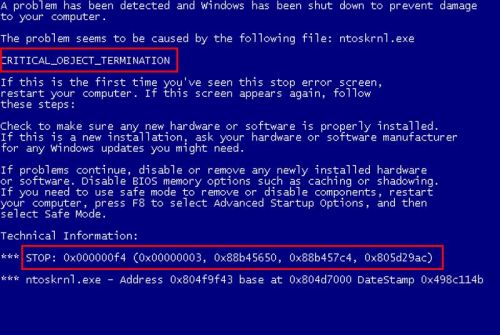
Zahvaljujući ovom STOP kodu, sustav analizira sve greške i upisuje ih u log sustava. Zapravo greška 0xF4 govori nam da je najvažnija nit ili proces u sustavu prestao s radom. O značenju ovih kodova grešaka bit će riječi u nastavku. Najdetaljnije i najpotrebnije informacije za napredne korisnike BSoD pruža u Windows poslužitelj , kao i u XP/Vista/7. Zahvaljujući takvim informacijama, iskusan korisnik može sam shvatiti što se događa.
Plavi ekran pri pokretanju
Kada se dogodi ovakva pogreška, Microsoft prikazuje obavijest o tome što je točno uzrokovalo pogrešku. BSoD. Krivac ove pogreške, prema Microsoft programerima, je sistemska datoteka tzv SPCMDCON.SYS. A na samom monitoru možete vidjeti sljedeći natpis: PAGE_FAULT_IN_NONPAGED_AREA. Ova pogreška nam govori da sistemski podaci sadržani u memoriji jednostavno nisu pronađeni.
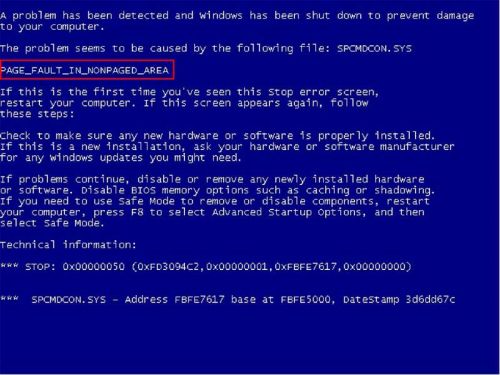
U nastavku možete vidjeti upute za daljnje radnje, zahvaljujući kojima možete spriječiti slične pogreške u budućnosti. Ispod će svakako biti dano Tehničke informacije nešto poput ovog konteksta: STOP kod 0x50 i opet sistemsku datoteku SPCMDCON.SYS, ali s parametrima. Za neiskusne korisnike ovo je gusta šuma, zbog čega programeri Windowsa 8 žele pojednostaviti ovu vrlo nesretnu BSoD.
Glavni kodovi koji se pojavljuju na plavom ekranu
Svi najpopularniji i uobičajeni kodovi grešaka plavog ekrana smrti bit će navedeni u nastavku. Odmah nakon pogreške navodi se približan razlog pogreške. Ali za potpunu dijagnozu morate se pozvati na parametre pogreške i protumačiti ih pomoću posebni programi otklanjanje pogrešaka
| 0x24 | NTFS_FILE_SYSTEM | Greška NTFS datotečnog sustava. |
| 0x2E | DATA_BUS_ERROR | Pogreška pariteta u RAM-u. |
| 0xB4 | VIDEO_DRIVER_INIT_FAILURE | Pogreška pri pokretanju video drajvera. |
| 0xA | IRQL_NOT_LESS_OR_EQUAL | Nevažeća adresa prilikom pristupa upravljačkom programu uređaja. |
| 0x1E | KMODE_EXCEPTION_NOT_HANDLED | Proces u načinu rada jezgre pokušava izvršiti nevažeću instrukciju. |
| 0xB9 | CHIPSET_DETECTED_ERROR | Čipset matične ploče je neispravan. |
| 0x4E | PFN_LIST_CORRUPT | I/O struktura upravljačkog programa je oštećena. |
| 0xC2 | BAD_POOL_CALLER | Pogreška operacije dodjele memorije |
| 0x69 | IO1_INITIALIZATION_FAILED | Inicijalizacija sustava nije uspjela. |
| 0x50 | PAGE_FAULT_IN_NONPAGED_AREA | Nedostaju traženi podaci iz memorije. |
| 0x8E | PAGE_FAULT_IN_NONPAGED_AREA | Isto kao iu prethodnoj verziji - nedostaju traženi podaci iz memorije. |
| 0x7F | UNEXPECTED_KERNEL_MODE_TRAP | Došlo je do neočekivane pogreške u kernelu. |
| 0x77 | KERNEL_STACK_INPAGE_ERROR | Zatražena stranica kernela ne može se pročitati. |
| 0x7B | NEDOSTUPAN_UREĐAJ_ ZA POKRETANJE | Nema pristupa particiji diska sustava. |
| 0x79 | MISMATCHED_HAL | Nekompatibilnost hardvera. |
| 0x7A | KERNEL_DATA_INPAGE_ERROR | Pogreška pri čitanju u fizičku memoriju. |
| 0xC0000135 | STATUS_DLL_NOT_FOUND | Pogreška pri učitavanju knjižnice. |
| 0xD1 | DRIVER_IRQL_NOT_LESS_OR_EQUAL | Pogreška upravljačkog programa, memorijska adresa nije dostupna. |
| 0xF3 | NEUREDNO_GAŠENJE | Windows se nije mogao ugasiti zbog nedostatka memorije. |
| 0xC000021A | STATUS_SYSTEM_PROCESS_TERMINATED | Pogreška u radu usluge u korisničkom načinu rada. |
| 0xC0000221 |
STATUS_IMAGE_CHECKSUM_MISMATCH |
Datoteka upravljačkog programa nije pronađena ili je oštećena. |
Ako iznenada niste mogli pronaći pogrešku sličnu vašoj na ovom popisu, nemojte očajavati. Prvo morate kontaktirati Microsoftovu podršku. Sve će vam biti točno objašnjeno i prikazano, a dobit ćete i vjerojatni razlog zašto ste dobili plavi ekran smrti.
Zašto se pojavljuje plavi ekran smrti?
Pojavljuje se jer se tijekom izvođenja koda kernela javlja kritična pogreška. Zato se ruši. Nije neuobičajeno vidjeti plavi ekran kada instalirate Windows. Plavi ekran se može pojaviti ako su neki parametri promijenjeni u hardveru računala. Na primjer, instaliranje ili zamjena adaptera, video kartice, kontrolera, tvrdog diska i PCI i PCI Express uređaja. Upravljački programi za te uređaje mogu jednostavno biti nekompatibilni s postavkama računala, zbog čega može doći do rušenja.
Na primjer, takav plavi ekran pojavio se prilikom instaliranja sustava Windows na netbook. Problem je riješen brisanjem svih particija tvrdi disk i njegovo oblikovanje.
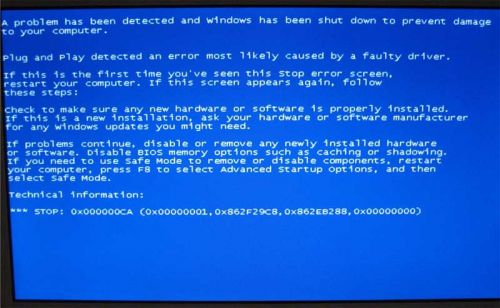
Što učiniti ako se iznenada pojavi plavi ekran?
Sve što možete učiniti u ovom trenutku je jednostavno ponovno pokrenuti računalo. Ako ste iskusan korisnik i znate raditi s debuggerima (programima za ispravljanje pogrešaka), to je izlaz. Kako biste utvrdili zašto se pojavljuje zaslon smrt Windowsa je razvio cjelovito rješenje za ovaj problem, tzv Alati za otklanjanje pogrešaka za Windows, koji radi na 32 i 64 bitnom OS-u.
Uzroci i metode uklanjanja plavog ekrana smrti
Mogući razlog za pojavu BSoD može biti promjena postavki u BIOS. Mora se reći da na brzinu podešene postavke ne vode ničemu dobrom. Ako ste iz nekog razloga zaboravili koje ste točno postavke napravili, bolje je postaviti standardne postavke, to je zadano.
Također, plavi ekran se može pojaviti zbog virusa posebno stvorenih za ovu svrhu, koji prvo zaraze glavni unos pokretanja (MBR) i glavni boot sektor. Upravo oni, prema programerima sustava Windows, mogu dovesti do ozbiljnih problema i pojave plavog ekrana smrti. Računalo se mora provjeriti na viruse; to se radi pomoću diska za oporavak, a zatim instaliran antivirus. Gotovo sve tvrtke koje na ovaj ili onaj način razvijaju antivirusne programe nude funkciju snimanja distribucijskog kompleta na CD. Ovo rješenje problema nudi Kaspersky Lab. Također možete preuzeti gotovu sliku s poslužitelja tvrtke. Možete provjeriti status MBR i drugi antivirusni uslužni program, Na primjer, AVZ. S njezinim radom možete se upoznati slijedeći poveznicu.
Greške u RAM-u. Dijagnostika
Također se događa da neispravni i često nejednaki RAM moduli uzrokuju pojavu plavog ekrana. Ako iznenada primijetite da se tijekom instalacije ili zamjene RAM modula OS ne učitava ili se pojavljuje plavi ekran smrti, najvjerojatnije je vaš RAM jednostavno pogrešno instaliran. Možete pokušati postaviti RAM module u druge DIMM utore ili jednostavno preurediti DDR stickove. Ali problemi mogu biti skriveni na druge načine, kako biste saznali što je točno razlog za plavi ekran, morate provesti dijagnostiku koristeći standardni Windows pomoćni programi. Ovaj uslužni program dostupan je u sustavima Windows Vista i 7; u XP-u možete koristiti uslužni program pod nazivom Windows dijagnostika memorije, koji možete preuzeti na poveznici.
Uslužni program stvara ISO - sliku CD-a za podizanje sustava koju treba snimiti na CD. Nakon pokretanja računala iz ovog diska Uslužni program počinje provoditi standardni skup testova. Nakon prvog prolaza, pokrenut će se drugi i testiranje će se nastaviti dok se ne uključi pauza ili ponovno pokrene računalo.
U sustavu Windows 7 tvrtka Microsoft osigurao alat za testiranje RAM-a. U nastavku je opisano kako ga koristiti.
- Dakle, prvo morate otići na " Početak", dalje " Ploča"kontrola", nakon čega je potrebno pronaći ikonu " administracija" i kliknite na njega.
- U prozoru koji se otvori morate pronaći sljedeći natpis: " Dama Windows memorija ".
- U novom otvorenom Windows prozor ponudit će vam izbor između dvije opcije "" i " Pokrenite skeniranje sljedeći put kada uključite računalo".
- Nakon toga morate zatvoriti sve programe trećih strana kako ne biste izgubili važne podatke i kliknuti " Ponovno pokrenite i provjerite (preporučeno)".

Nakon toga će se računalo ponovno pokrenuti i izvršiti test memorije. Ovaj test se obično izvodi u dva prolaza. Na zaslonu monitora vidjet ćete postotke izvedenog postupka, oni će biti trenutni i ukupni. Nakon završetka postupka, računalo će se ponovno pokrenuti i moći ćete vidjeti rezultate testa.
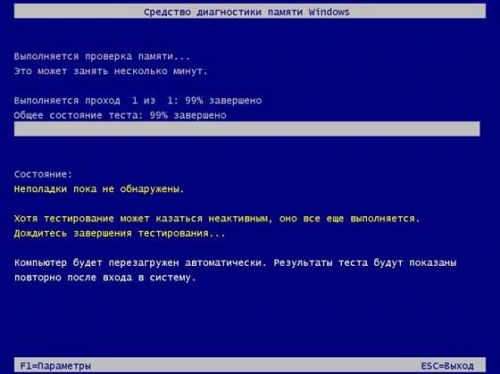
Ali postoji još jedan način testiranja radna memorija pomoću instalacijski disk, to je moguće samo u sustavima Windows Vista i 7. Da biste izvršili ovaj postupak, morate:
- Prvo morate ići na BIOS i instalirati CD ROM ili DVD-ROM kao prvi uređaj za pokretanje u izborniku ČIZMA, zatim sve spremite instalirane postavke i izaći BIOS.
- Računalo će se ponovno pokrenuti i dati vam obavijest u sljedećem kontekstu: " Pritisnite bilo koju tipku za pokretanje s CD-a"Nakon čega ćete morati pritisnuti bilo koju tipku.
- Zatim trebate pričekati dok Windows ne preuzme sve datoteke i u prozoru " Windows instalacija "pritisni gumb" Unaprijediti".
- Odaberite " Vraćanje sustava", čekaj.
- Zatim ćete vidjeti postavke ovog prozora; odmah ću reći da je bolje ne mijenjati ništa, već ostaviti zadano. Zatim morate kliknuti na gumb " Unaprijediti".
- Na popisu morate odabrati " Windows dijagnostika memorije".
- U prozoru koji se otvori morate odabrati 1 od 2 opcije. npr. " Ponovno pokrenite i provjerite (preporučeno)"i provjera RAM-a će odmah početi raditi.
Pozdrav, dragi čitatelji! Plavi ekran smrti je greška s kojom se prije ili kasnije susreće svaki korisnik koji na svom računalu ima instaliran operativni sustav Windows. Kada se pojavi ova pogreška, neki korisnici počinju paničariti, ne znajući što učiniti.
Rješenje za kratko vrijeme je ponovno pokretanje sustava. A ako sustav to ne učini automatski, onda se to može učiniti ručno pritiskom na gumb "Reset" na kućištu osobno računalo ili tako što ćete pritisnuti tipku "Power" na tipkovnici prijenosnog računala i zatim ga ponovno uključiti.
Važno je razumjeti da je pojava plavog ekrana smrti simptom sukoba ili neispravnosti određene aplikacije i vaš primarni zadatak je odmah ukloniti grešku plavog ekrana smrti.
Prvi korak je shvatiti što se točno dogodilo i odakle je pogreška došla. Da biste to učinili, morate ukratko razumjeti arhitekturu operativnog sustava. Nije potrebno detaljno poznavanje ove teme. Sve što trebate znati je da kod radi u dva glavna načina: korisnički način i način rada jezgre.
Korisnički način rada je najjednostavniji i predstavlja procesiranje jednostavne aplikacije korisnik: uredski programi, preglednici, standardne aplikacije i ostalo. A u načinu rada jezgre izvodi se rad upravljačkih programa i operativnog sustava. Ova je razlika vrlo važna. Uostalom, gledajte, ako se preglednik sruši, to neće utjecati na rad cijelog sustava u cjelini, već će se aplikacija jednostavno srušiti. Samo trebate prisilno zatvoriti aplikaciju i nastaviti s radom.
Pa, s načinom jezgre situacija je ozbiljnija, jer u ovom slučaju greška u radu upravljačkog programa može utjecati na rad cijelog sustava, u slučaju čega se pojavljuje plavi ekran smrti.
Pojavljuje se plavi ekran smrti, što da radim?
Dakle, pojava plavog ekrana smrti je takozvana zaštita sustava u slučaju kada se kod neispravno obrađuje. U tom se slučaju na zaslonu monitora prikazuje plavi ekran i svi se podaci ne spremaju radi sigurnosti sustava u budućnosti. I kao što je ranije spomenuto, sam plavi ekran sadrži sve potrebne informacije za njegovu analizu i razumijevanje suštine problema.
Ako se računalo automatski ponovno pokrene, korisnik nema dovoljno vremena pročitati informacije koje se na njemu nalaze, a kamoli analizirati ih. U tom slučaju, nakon pokretanja sustava, morate kliknuti desni klik Pritisnite ikonu "Moje računalo" i odaberite "Svojstva". Ista radnja može se zamijeniti kombinacijom tipki prečaca "Win+Pause".
Ako je instaliran operativni sustav Windows 7, tada u lijevom izborniku trebate otići na “ Dodatne mogućnosti sustavi."
![]()
Zatim morate odabrati karticu "Napredno" iu polju "Pokretanje i oporavak" kliknuti gumb "Opcije".
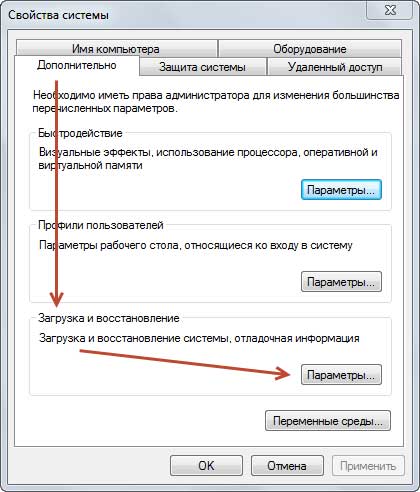
Ovdje morate poništiti potvrdni okvir "Izvrši automatsko ponovno pokretanje" u polju "Kvar sustava". Nakon dovršetka ovih koraka morate spremiti sve promjene.
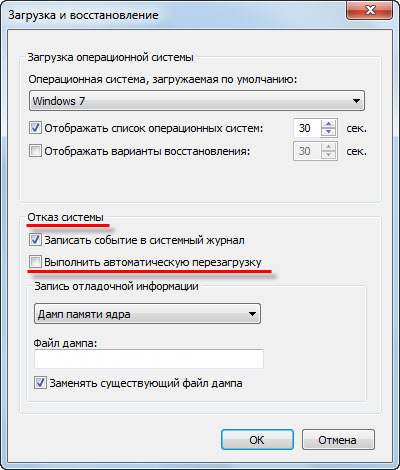
U budućnosti, kada se pojavi plavi ekran smrti, neće se pojaviti automatsko ponovno pokretanje i bit će moguće analizirati bit sukoba sustava.
Čitanje Plavog ekrana smrti
Ispod je snimka zaslona plavog ekrana smrti, pokušajmo zajedno razumjeti i pročitati pogrešku koja se pojavila.
Gornji redak zaslona daje poruku o tome što se točno dogodilo. U našem slučaju to zvuči otprilike ovako: "Otkriven je problem i prozori su zatvoreni kako bi se spriječilo oštećenje računala."
Drugi odlomak pruža informacije o samoj pogrešci: “Problem uzrokuje sljedeća datoteka – SPCMDCON.SYS”
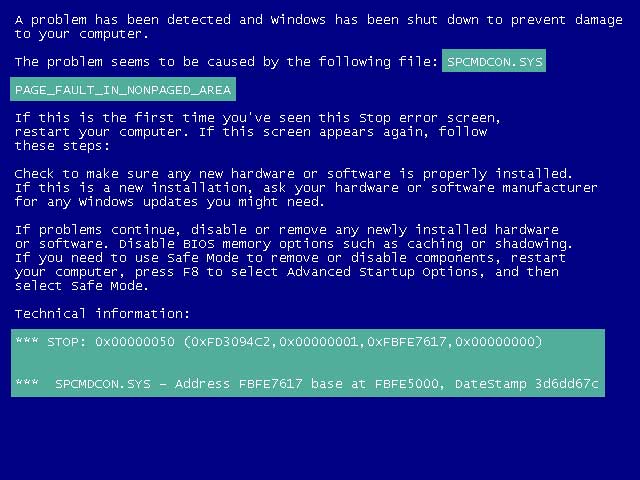
Sustav opisuje što se točno dogodilo, ali te informacije nisu uvijek prikazane jer sustav ne razumije uvijek grešku.
Treći odlomak navodi naziv pogreške. Ovo ime se može spremiti. Možda će vam dobro doći u budućnosti. Slijedi veliki tekst koji sadrži preporuke za otklanjanje pogreške.
Također predstavljeno je bilo najviše važna informacija: heksadecimalni kod greške, bitno ga spremiti, svakako će dobro doći. Ovdje su u zagradama nakon šifre pogreške prikazani parametri pogreške. Ispod su informacije o datoteci koja je uzrokovala pogrešku i njezina adresa. Podaci o datoteci i adresi pogreške nisu uvijek prikazani na plavom ekranu smrti, ali ako postoje, znatno pomažu bržem rješavanju problema.
Dakle, trebate unijeti primljeni naziv pogreške i kod pogreške u traku za pretraživanje tražilica kako biste pronašli informacije o kvaru sustava koji se dogodio.

Postoji više od stotinu takvih grešaka, pa nema smisla opisivati svaku. Dovoljno je shvatiti da se sve pogreške mogu podijeliti u skupine. Predlažem da prijeđete na sljedeću točku.
Vrste grešaka koje uzrokuju plavi ekran smrti
Većina problema (oko 70 posto) vezanih uz rad sustava su greške unutar drivera. Mogu biti uzrokovani instaliranjem neprikladnih upravljačkih programa ili međusobnim sukobom upravljačkih programa, kao i neispravno instaliranim ažuriranjima.
U istoj kategoriji možete dodati upravljačke programe koji su u sukobu s operativnim sustavom, na primjer, spojili ste pisač na računalo, preuzeli upravljačke programe i uspješno ih instalirali. Vaš printer ispisuje bez ikakvih problema, ali postalo je primjetno da se operativni sustav čudno ponaša, naime računalo se spontano gasi, pojavljuju se razne greške, čak i pojava plavog ekrana smrti.
Također, greška se može pojaviti kao posljedica pregrijavanja uređaja unutar osobnog računala ili jednostavno sukoba između uređaja, kao i sukoba komponenti s operativnim sustavom. Ne mogu sve komponente u potpunosti raditi jedna s drugom. To zauzvrat može uzrokovati usporavanje operativnog sustava. U jednom od svojih prethodnih članaka već sam pisao o ovom problemu, svakako pročitajte:
Također čest (oko 10 posto) je kvar samog uređaja. Odbijanje naporno raditi disk, RAM, video kartica i druge komponente.
Također treba napomenuti da je netočno postavke BIOS-a, nedovoljna količina slobodan prostor na tvrdom disku, infekcija virusima, kao i overclocking procesora i RAM-a. Te pogreške čine oko 15 posto sistemske greške. U svom članku o BIOS-u govorio sam o glavnim nijansama, pročitajte ovdje:
Manje od 5 posto pogrešaka su pogreške koda u samom operativnom sustavu Windows. Unatoč činjenici da tvrtka neprestano radi na rješavanju ovog problema, još uvijek ne može otkloniti sve greške.
Rješavanje i sprječavanje problema koji uzrokuju Plavi ekran smrti
Nakon što primite šifru i naziv pogreške, trebali biste pretražiti pretraživač recept za njegovo uklanjanje. Ali vrijedi napomenuti da se većina problema može riješiti pomoću dolje navedenih metoda.
Provjera slobodnog prostora uključena tvrdi diskovi. Ako na tvrdom disku ima manje od 10 posto slobodnog prostora, tada ga treba rasteretiti kako bi sustav mogao slobodnije i stabilnije raditi.
Preporuča se ostaviti više od 20 posto slobodnog prostora na disku. Tako će sustav brže kopirati i ažurirati datoteke, a disk će se mnogo manje pregrijavati. Drugo rješenje za ubrzanje sustava je podjela tvrdog diska na nekoliko sektora. Dakle, moguće je podijeliti sistemske datoteke i ured.
Vrijedno je napraviti periodično teška provjera disk za loše sektore. Za to su prikladne standardne aplikacije. Također ne zaboravite na teška defragmentacija disk. Evo vam članak kao primjer:
Skeniranje operativnog sustava na viruse, a zatim njihovo uklanjanje ili liječenje. Na vašem računalu mora biti instaliran antivirusni proizvod koji će se stalno ažurirati. Preporučljivo je ne kupovati besplatni antivirus. Takvi su programi pouzdaniji i brže se ažuriraju. Antivirus mora imati FireWall, kako ne bi bio uhvaćen nepotrebne datoteke s Interneta. Također je potrebno skenirati sve prijenosne medije.
Montaža najnovija ažuriranja operacijski sustav. Tvrtka brine o korisnicima koji koriste njihov proizvod, tako da svakim ažuriranjem pokušava riješiti sve moguće probleme. ovaj trenutak Problemi. Zbog toga morate stalno ažurirati svoj sustav.
Ako se pogreška pojavila nakon ažuriranja upravljačkog programa, bolje je vratiti je na noviju. stara verzija. Ali u isto vrijeme, prvo morate imati konfiguraciju sigurnosna kopija sustavi koji koriste standardne aplikacije, uključen u Microsoftov proizvod ili zahvaljujući provjerenim programima trećih strana. Usput, planiram vam reći o jednom od ovih programa u jednom od njih. Shvatit ćete koliko je važno postaviti sigurnosnu kopiju na računalu.
Što još možete dodati? Naravno, greška pri pokretanju programa može se riješiti jednostavnim brisanjem u konzoli upravljačke ploče operativnog sustava. Pokretanje "Last Known Good Configuration" prilikom dizanja Windows sustava također pomaže.
Ako se pogreška pojavi kao rezultat instaliranja novog uređaja, trebali biste provjeriti kompatibilnost upravljačkog programa ili samog uređaja s postojećim. sastavljeno računalo ili ranije instalirani upravljački programi, kao i sa samim operativnim sustavom. U tom slučaju savjetujem vam da upravljačke programe preuzmete sa službene web stranice proizvođača uređaja.
Na netočne postavke BIOS sustavi moglo bi biti velikih problema. Stoga je pojava plavog ekrana smrti u ovom slučaju praktički dar, jer ako je korisnik neiskusan u ovom pitanju, problemi mogu biti puno složeniji. Rješenje može biti vraćanje postavki na tvorničke postavke. Ali osnovno načelo pri radu s BIOS-om trebao bi biti slogan liječnika "Ne šteti." Stoga, ako vam u nastaloj situaciji nije jasno koja je to točno postavka, najbolje je ne dirati je.
Također, pogrešku može uzrokovati neispravan RAM. Preporuča se povremeno ga testirati na probleme, na primjer, s programom Memtest. Također možete pročitati moj članak:
Ako je šipka oštećena, treba je zamijeniti. Ako je instalirano nekoliko takvih memorijskih modula, onda je vrijedno ukloniti oštećeni stick. Opet, ovo također može riješiti problem.
Ne treba zanemariti ni samo pregrijavanje računala. Potrebno ga je stalno nadzirati i uklanjati prašinu s kućišta. Povremeno podmažite potrebne dijelove, dodajte pastu procesoru i video kartici. Najbolje je koristiti brendirane hladnjake, odnosno takozvane procesore u kutiji, koji već dolaze s hladnjakom. Obavezno pročitajte članak:
Ispitivanje ispravan spoj sve kablove do kompjutera. Svaki je kabel opremljen zaštitom od netočna veza, a povezivanje s drugim portom je problematičan zadatak, ali opet, vrijedi provjeriti ovo za svaki slučaj.
Posljednji korak, ako sve predložene opcije ne pomognu, je ponovna instalacija operativnog sustava. Naravno, najbolje je koristiti licencirani disk sa sustavom. Kao što znate, korištenje sklopova s dodatnim softverskim paketom dovodi do raznih kvarova.
Zaključujući današnji post pod naslovom – “ ? Napominjem da se radi o licenciranom operativnom sustavu i raznim pouzdanim i provjerenim paketima aplikacijski programi jamči da će ažuriranja za takav sustav biti instalirana bez ikakvih problema i pouzdano će zaštititi vaše računalo od pojave plavog ekrana smrti.
Pa, to je sve za mene. Ako imate pitanja, prijedloga ili želja, rado ću ih čuti u komentarima, a ako se još niste pretplatili na moj newsletter, preporučujem da to učinite odmah.
Pozdravljamo naše redovite čitatelje i nove posjetitelje stranice! Danas ćemo objaviti kratku bilješku koja će vam biti korisna ako dizanje Windowsa pojavljuje se plavi ekran smrti BSoD. Budući da su uzroci "plavog ekrana smrti" vrlo raznoliki, odlučili smo članak podijeliti u nekoliko dijelova, u kojima ćemo vam reći kako utvrditi zašto se pojavljuje plavi ekran prilikom učitavanja operativnog sustava Windows i kako to riješiti to.
Nije bitno koji operativni sustav imate: Windows XP, Windows Vista, Windows 7 ili Windows 8. Svi plavi ekrani imaju zajedničku prirodu i neka su vrsta traga što se događa sa sustavom. Prvo, shvatimo zašto se pojavljuje plavi ekran.
Uzroci ekrana smrti
Zašto se pojavljuje plavi ekran? Zapravo, sve nije tako teško. Podijelimo uzroke BSoD-a na dva opća problema: hardver i softver. Problemi s hardverom računala - kvarovi jedinica sustava, njegove komponente. "Slabe" komponente koje često uzrokuju pojavu zaslona smrti uključuju: HDD. Međutim, ne treba isključiti druge uređaje. Sljedeći hardverski problemi mogu uzrokovati plavi ekran:
- sukob komponenti sustava (na primjer, instalirali ste dodatni RAM stick)
- kvar dijela računala (kao što je gore spomenuto, obično je to RAM ili tvrdi disk)
- overclocking vašeg računala
Softverski uzroci pogreške su složeniji. Ovdje mogu otkazati usluge sustava, neispravno instalirani upravljački programi, pa čak i virus, koji su vrlo rijetki, ali ipak mogu uzrokovati kvarove.
- sukobi upravljačkih programa ili jednostavno netočni upravljački programi (koji jednostavno mogu biti nekompatibilni s OS-om)
- djelovanja određenih virusa
- rušenje aplikacije (za to su često krivi antivirusi ili programi za emulaciju aplikacija)
Plavi ekran i ponovno pokretanje
Ako, kada uključite računalo, plavi ekran gotovo odmah nestane i ponovno se pokrene, onda se to može izliječiti. Nakon što ste učitali sustav na ovaj način, trebate učiniti sljedeće. Za Windows 7:
“Start” → “Upravljačka ploča” → “Sustav i sigurnost” → “Sustav” → “Napredne postavke sustava” → kartica “Napredno” → “Pokretanje i oporavak” → “Postavke”. Morate poništiti potvrdni okvir "Izvrši automatsko ponovno pokretanje".
Evo slike ako imate problema:
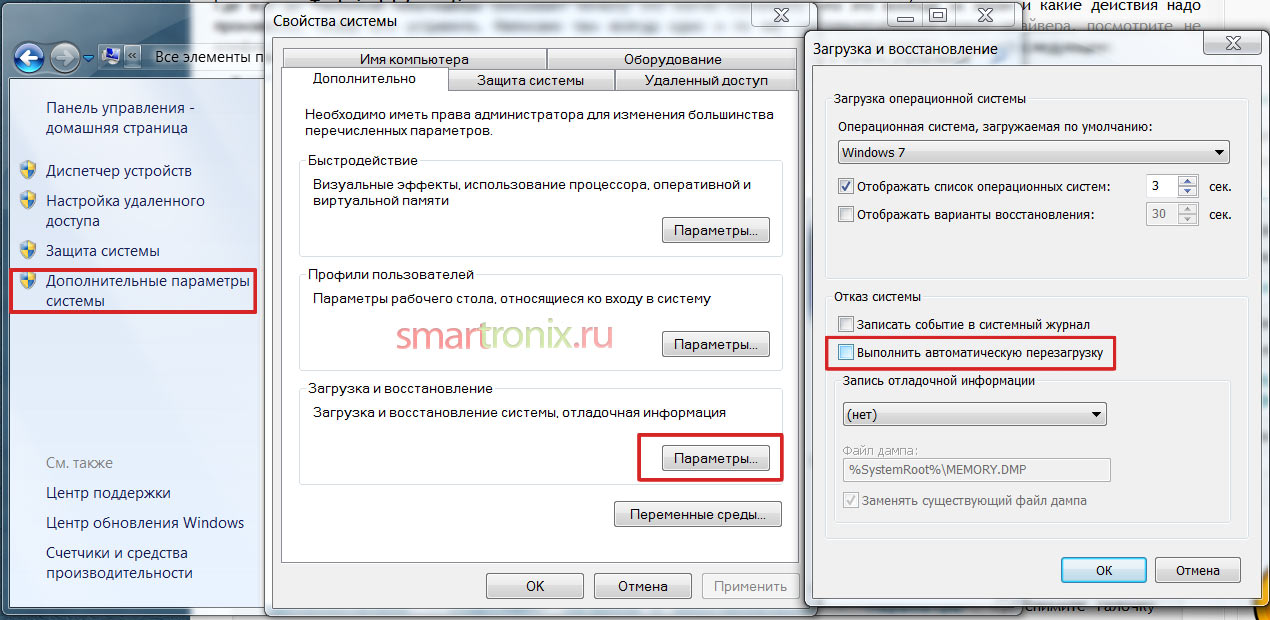
Za Windows XP sve je približno isto:
“Start” → “Postavke” → “Upravljačka ploča” → “Sustav” → “Napredno” → “Pokretanje i oporavak” → “Opcije” → “Kvar sustava”. Ovdje također morate poništiti potvrdni okvir "Izvrši automatsko ponovno pokretanje".
Plavi ekran smrti - kodovi grešaka
Kada dobijete prozor s plavim ekranom, na njemu se uvijek nalazi šifra pogreške. U nastavku predstavljamo neke kodove grešaka s njihovim tumačenjem. Nadamo se da će ovo pomoći u uklanjanju plavog ekrana smrti.
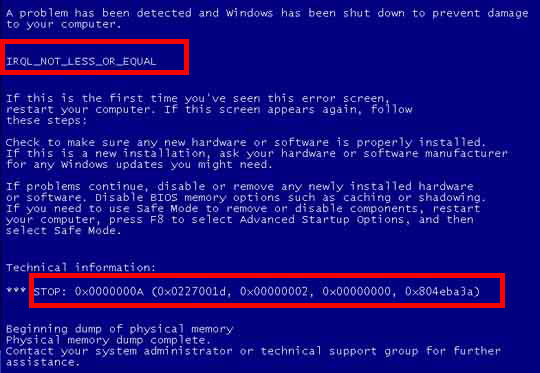
- NEDOSTUPAN UREĐAJ ZA POKRETANJE - Kao što ime sugerira, Windows nije mogao pristupiti particiji ili uređaju za pokretanje. Ali to ne znači da problem može biti isključivo hardverski. Neispravan disk za pokretanje, problem s kontrolerom, nekompatibilnost komponenti sustava, greške sustav datoteka, pa čak i virus u boot sektoru.
- KMODE EXCEPTION NOT HANDLED - pogreška je vjerojatno povezana s hardverom računala, na primjer, neispravno instalirani upravljački programi ili pokvarena komponenta računala. Najbolje je dijagnosticirati takav problem prema općem principu, na primjer, kao što je opisano u našem članku uz sustavnu provjeru svih komponenti.
- NTFS DATOTEČNI SUSTAV - neispravnost ili kvar datotečnog sustava Windows 7 ili Windows 8. To se može dogoditi zbog oštećenja radne površine tvrdog diska. Zbog virusa koji se upisao u HDD bootloader, kao i jednostavno zbog oštećenja logičke strukture datotečnog sustava.
- IRQL NOT LESS OR EQUAL - plavi ekran može biti uzrokovan greškom sustava Windows usluge, u upravljačkom programu ili programu.
- GREŠKA STRANICE U NESTRANIČANOM PODRUČJU - Traženi podaci nisu u memoriji (na primjer, sustav traži potrebne podatke u datoteci stranica, ali ih ne nalazi). Obično se povezuje s kvarom hardvera (neispravna memorija), oštećenjem datotečnog sustava, greškom usluge sustava ili antivirusnim programom.
- Do kvara dolazi zbog kvara hardvera (RAM), zbog oštećenja datotečnog sustava, a također i zbog problema s Windows uslugama.
- KERNEL STACK INPAGE ERROR - Windows ne može čitati iz stranične datoteke na tvrdi disk. Razlozi ovakvog ponašanja mogu biti tvrdi disk ili, a mogu biti fizičkih i logičkih svojstava.
- POGREŠKA U STRANICI PODATAKA JEZGRE - Windows ne može pročitati tražene podatke iz fizička memorija. Razlozi su ovdje isti kao i za prethodnu grešku: neispravan tvrdi sektor disk, problemi s HDD kontrolerom, neispravan RAM.
- U EXPECTED KERNEL MODE TRAP - pogreška na razini kernela sustava - može biti hardverska ili softverska.
- STATUS PROCES SUSTAVA ZAVRŠEN - softverska greška povezani s upravljačkim programima, uslugama sustava ili neispravnim radom aplikacije
- KONTROLNA ZBORA STATUSNE SLIKE NEUSPADA- ekran smrti pojavljuje se ako upravljački program ili datoteka sistemske biblioteke nisu pronađeni. Razlog može biti oštećeni datotečni sustav ili datoteka koja se briše.
- POGREŠKA SABIRNICE PODATAKA - ovu grešku može se pojaviti kada dođe do kvara u RAM-u. A također ako čipovi u video kartici zakažu. Ako se dogodi ovaj kvar, također preporučujemo da provjerite jesu li upravljački programi ispravno instalirani.
Kako popraviti Plavi ekran smrti
Složite se da pogreška ne otkriva u potpunosti bit problema. Da biste pronašli uzrok i popravili plavi ekran smrti, morat ćete analizirati situaciju, pa čak i moguće. Ali postoje situacije kada čak ne možete ući u siguran način rada. Stoga, usredotočimo se na relativno univerzalne načine eliminiranje plavog ekrana tj. razmišljajmo logično.
Prva stvar koju ste mogli učiniti da bi se pojavio plavi ekran smrti bila je jednostavno instalirati novi program ili računalnog hardvera. To mogu uzrokovati novi upravljački programi ili neki drugi ažuriranje softvera. Ako ste izvršili bilo kakve manipulacije prije ponovnog pokretanja ili uključivanja/isključivanja računala, pokušajte sve vratiti. To se može učiniti vraćanjem sustava unatrag na siguran način. Windows način rada ili samo izvući novi instalirana komponenta s računala.
Ovisno o promjenama koje ste napravili, pokušajte sljedeće:
- Pokrenite svoje računalo s zadnjom poznatom dobrom hardverskom konfiguracijom da biste poništili zadnje promjene registra i upravljačkog programa.
- Koristite Vraćanje sustava za poništavanje nedavnih promjena sustava.
- Vratite novi upravljački program uređaja na prethodna verzija(najbolje u siguran način).
Uvjerite se da je uključeno sistemska particija Windows ima barem minimalnu količinu slobodnog prostora. Plavi ekran smrti i drugi ozbiljni problemi, poput gubitka podataka, mogu se pojaviti ako nema dovoljno slobodnog prostora na disku na particiji s Windows operativnim sustavom. Microsoft preporučuje da ostavite najmanje 100 MB slobodnog prostora. Ipak, preporučujemo da barem 15% ukupnog volumena odjeljka ostane slobodno.
Provjerite ima li na vašem računalu viruse. Neki virusi mogu uzrokovati plavi ekran smrti, osobito oni koji zaraze glavni zapis za pokretanje (MBR) ili sektor za pokretanje vašeg tvrdog diska. Provjerite svoje antivirusni program, s ažuriranim bazama podataka, konfiguriranim za skeniranje MBR-a i sektora za pokretanje.
Ažurirajte Windows na najnoviji servisni paket. Microsoft redovito izdaje zakrpe i servisne pakete za svoje operativne sustave koji mogu sadržavati popravke za uzroke BSOD-a.
Pokušajte ažurirati upravljačke programe za svoj hardver. Većina plavih ekrana smrti povezanih s hardverom povezana je s ažurirane upravljačke programe, što može uzrokovati pogrešku.
Provjerite zapise Preglednika događaja za pogreške ili upozorenja koja bi mogla uzrokovati ekran smrti. Da biste to učinili, morate ići na upravljanje računalom. Kliknite desnom tipkom miša na ikonu "Računalo" ili "Moje računalo" na radnoj površini (ako nije na radnoj površini, onda u izborniku "Start") i odaberite "Upravljanje":

Pokušajte ga vratiti na postavke, vratite ga na "default". Overclockan ili neispravno konfiguriran BIOS može uzrokovati sve vrste nasumičnih problema, uključujući plavi ekran.
Provjerite jesu li svi unutarnji kabeli, kartice i druge komponente ispravno instalirane i spojene. Hardver koji nije čvrsto na mjestu može uzrokovati plavi ekran smrti, pa ga pokušajte ponovno instalirati:
- Ponovno instalirajte sve unutarnje podatkovne i naponske kabele
- Ponovno instalirajte memorijske module
- Ponovno upotrijebite bilo koju karticu za proširenje (zvučnu, video karticu)
Pokrenite dijagnostičke testove na svoj opremi koju možete testirati. Vrlo je vjerojatno da sljedeće komponente mogu biti uzrok jednog ili drugog plavog ekrana smrti:
- radna memorija
- HDD

Ako test ne uspije, zamijenite memoriju ili tvrdi disk što je prije moguće. U krajnjem slučaju, moglo bi biti korisno ažurirati BIOS firmware. U nekim situacijama zastarjela verzija BIOS-a može uzrokovati plavi ekran zbog nekih nekompatibilnosti.
Kako vidjeti kod pogreške ako se računalo brzo ponovno pokrene s BSOD-om
Ako nemate vremena da vidite kod pogreške Plavog ekrana smrti i računalo se ponovno pokrene, trebate onemogućiti automatsko ponovno pokretanje tijekom BSOD-a. Da biste to učinili, u sustavu Windows 7/Vista/8 idite na:
Desnom tipkom miša kliknite na “Računalo” > “Svojstva” > s desne strane nalazimo “Zaštita sustava” > “Napredno” > grupa “Pokretanje i oporavak” > “Opcije”.
Ovdje morate poništiti potvrdni okvir "Izvrši automatsko ponovno pokretanje" i omogućiti snimanje malih ispisa memorije (pronađite grupu "Snimi informacije o ispravljanju pogrešaka" i na popisu odaberite "Mali ispis memorije (128 KB)").
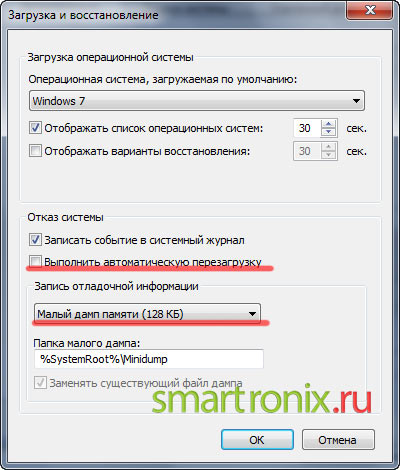
Za Windows XP redoslijed je malo drugačiji:
Moje računalo > Svojstva > kartica Napredno > Grupa za pokretanje i oporavak > Opcije.
U prozoru koji se pojavi potrebno je poništiti opciju "Izvrši automatsko ponovno pokretanje" i omogućiti snimanje malih ispisa memorije (pronađite grupu "Snimi informacije o otklanjanju pogrešaka" i odaberite "Mali ispis memorije (64 KB)" s popisa).

Dumpovi su potrebni za pregled koda pogreške plavog ekrana u sustavu Windows. Dump datoteka se može pronaći u mapi C:\Windows\Minidump i otvoriti je u programu Prikaz plavog ekrana, koji se može preuzeti s ove poveznice http://www.nirsoft.net/utils/blue_screen_view.html. Nadamo se da je naša publikacija pomogla i da ste je pronašli uzrok BSOD-a. Sada znate kako popraviti plavi ekran smrti ako se iznenada pojavi.
Pozdrav prijatelji! Ako iz prve ruke znate što je plavi ekran smrti, i što je još gore, često se susrećete s njim, onda bi vam ovaj članak trebao pomoći. Sada ću pokušati detaljno pisati o tome Zašto se plavi ekrani često pojavljuju? smrt, i kako provjeriti RAM za greške standardni Windows alat za provjeru memorije.
Možete pitati zašto pišem o plavim ekranima i dijagnostici RAM-a u jednom članku? Da, jer RAM, odnosno problemi s njim, vrlo često prate plavi ekrani, s različitim pogreškama iu različito vrijeme. To je, naravno, moje mišljenje, ali u oko 60% plavih ekrana krivi su problemi s RAM-om.
Što učiniti ako se plavi ekrani pojavljuju često?
Kako kažu, istinita priča :). Moj prijatelj ima skoro novo računalo, a već je izvađen niotkuda. Pojavljuju se u bilo kojem trenutku, odnosno nema određenog uzorka da je nešto napravljeno i da je došlo do greške. Plavi ekran se može pojaviti jednom dnevno, ili odmah nakon uključivanja računala, ili možda nakon nekoliko sati rada.
Kao što je već primijetio, ti se zasloni s pogreškama najčešće pojavljuju 0x0000000A I 0x0000008e(možda postoje i drugi kodovi grešaka). Naravno, samo ponovno podizanje sustava pomaže. Ali ne štedi dugo.
Gotovo je nemoguće raditi na takvom računalu, ne znate kada će se ova greška pojaviti.
Savjetovao sam vam da skenirate svoj RAM za pogreške, barem standardnim Windows alat. Nakon što je pokrenuo test, nije prošlo ni 15 minuta (a RAM se dugo testira) pojavila se poruka da su otkriveni problemi s RAM-om. Zapravo, ako se pronađu barem neke pogreške u memoriji, nema smisla nastaviti skeniranje. Evo razloga za pogreške, u obliku plavih ekrana.
Odmah ću reći, da kasnije ne zaboravim, više neće biti moguće popraviti RAM. Može se samo zamijeniti. I komunalije poput standardni lijek dijagnostiku memorije, a uslužni program kao što je Memtest86+, o kojem ću pisati u posebnom članku, radi samo dijagnostiku, ali ne i popravke.
Provjera memorije standardnim uslužnim programom u sustavu Windows 7
Sada ću pisati o tome kako provjeriti RAM standardni uslužni program, koja je već u operacijskoj sali Windows sustav. Pokazat ću vam na primjeru Windows 7. Zove se .
Otvorite "Start" i upišite u traku za pretraživanje:
Pokrenite mdsched.

Pritisnite “Ponovo pokreni i provjeri”.
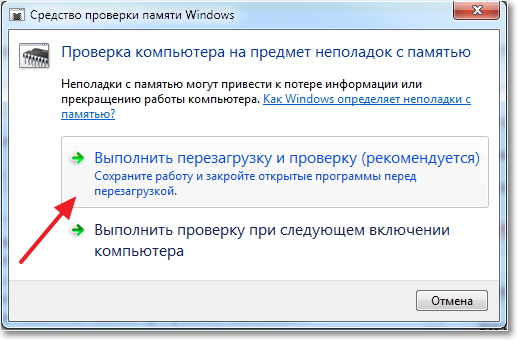
Računalo će se ponovno pokrenuti i automatski će započeti provjera RAM-a.

Odmah vas upozoravam da provjera može potrajati dugo. Nakon testa računalo će se samo uključiti i pojavit će se izvješće o rezultatu testa. Ovaj se prozor pojavio nakon provjere RAM-a od prijatelja.
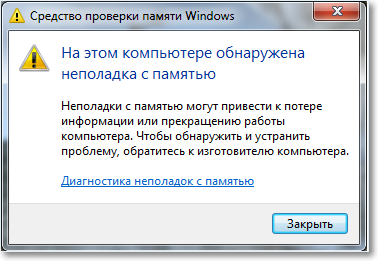
Nakon takvih poruka morate promijeniti RAM. Ako imate dva (ili više) sticka RAM-a, možete ostaviti, na primjer, samo jedan i ponovno pokrenuti provjeru kako biste pronašli problematični modul.
Također možete posuditi RAM od prijatelja i raditi s njim neko vrijeme. Pogledajte pojavljuju li se plavi ekrani. Ako da, onda potražite druge razloge, ali ako je sve u redu, a najvjerojatnije hoće, onda kupite novi RAM.
To je sve, također vam želim poželjeti sreću, po ovom pitanju će vam dobro doći :). I čestitamo vam nadolazeće novogodišnje praznike!
Slučajno plavi ekran smrti uvijek plaši korisnike računala. Igrate CS:GO ili Dota 2 kada se odjednom pojavi plavi ekran. Ili su pisali kolegij 2 sata - i opet ova greška. A ako je i automatsko spremanje onemogućeno, onda je to sjajno.
Zašto se pojavljuje plavi ekran? I kako riješiti ovaj problem? Ovdje ćete morati petljati, jer plavi ekran na računalu (ili prijenosnom računalu) signalizira kritičnu pogrešku.
10 glavnih razloga
Prvo, pogledajmo glavne razloge zašto se pojavljuje plavi ekran smrti:
- Kvar HDD-a, video kartice, RAM-a itd.
- Sukob uređaja (obično novi RAM).
- Neki uređaj nije kompatibilan sa sustavom Windows.
- Pregrijavanje uređaja (najčešće video kartice ili procesora).
- Neodgovarajući upravljački program (ili nekompatibilan sa sustavom Windows).
- Sukob vozača.
- Neispravni BIOS parametri.
- Nema dovoljno slobodnog prostora na lokalni disk S.
- Overclocking procesora ili RAM-a.
- Virusna infekcija.
U 70% slučajeva pojavljuje se plavi ekran zbog vozača. Stoga ih instalirajte samo sa službene web stranice programera.
Pojavljuje se plavi ekran smrti: što učiniti?
Sada pogledajmo načine kako popraviti plavi ekran smrti. Najprije ga morate konfigurirati tako da se vaše računalo ili prijenosno računalo ne pokrene ponovno nakon ove pogreške. Za što? Zapisati njegov kod i pomoću njega pronaći rješenje problema.
Upute za Windows 7, 8 i XP su iste:
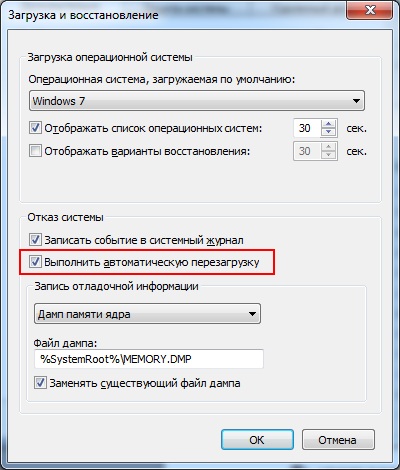
Spreman. Sada, kada se ponovo pojavi plavi ekran smrti, trebate zapisati/zapamtiti šifru greške. Gdje je on? Pogledajte primjer snimke zaslona u nastavku:
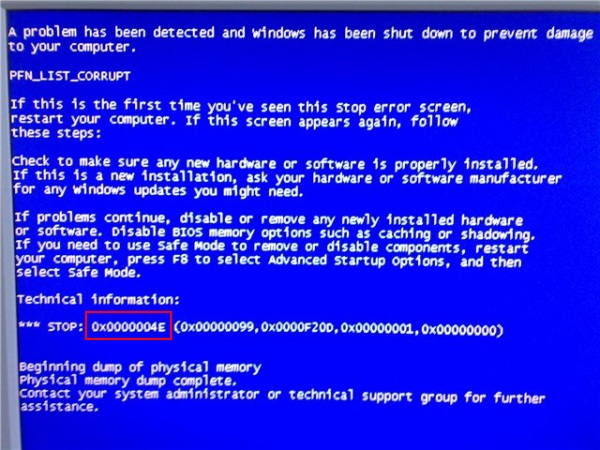
U u ovom slučaju ovo je 0x0000004e. Zapiši to i pogledaj što znači. Na primjer, možete pretraživati ovdje http://bsodstop.ru/ - ova stranica sadrži najčešće kodove grešaka.
Tu su i informacije o 0x0000004e: pogreška se pojavljuje zbog neispravan rad vozači. Koji točno? To se ne kaže, ali postoji jedan jednostavan način da saznate.
Da biste to učinili, trebat će vam uslužni program BlueScreenView (možete ga pronaći, veza za preuzimanje je gotovo na samom dnu stranice). Automatski će pronaći datoteku koja uzrokuje plavi ekran smrti i prikazati je u izvješću. Da biste to učinili, samo trebate pokrenuti program.
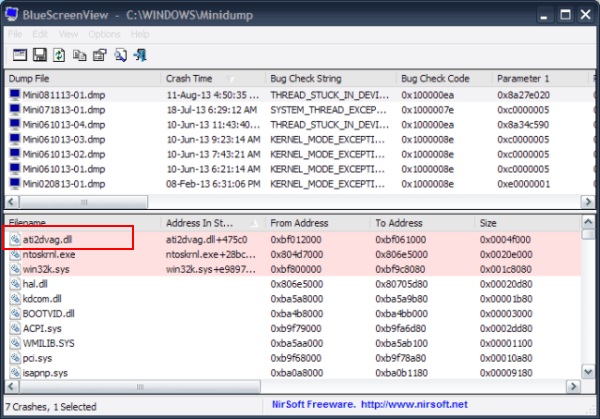
Na primjer, na gornjoj snimci zaslona možete vidjeti da se plavi ekran na računalu ruši zbog datoteke ati2dvag.dll. Povezan je sa AMD video kartica(možete pogoditi po imenu ATI ili pretražiti Internet po njegovom nazivu), pa najvjerojatnije trebate instalirati nove upravljačke programe za njega. Ili obrnuto - stare (najbolje je koristiti disk koji ste dobili s računalom). Nakon toga, plavi ekran se više ne bi trebao pojavljivati na vašem laptopu ili računalu.
Na taj način, korak po korak, možete pronaći grešku, saznati razlog njenog nastanka, kao i datoteku koja ju uzrokuje. Zatim riješite ovaj problem i vratite rad sustava Windows.
Plavi ekran: što još možete učiniti?
I na kraju, još nekoliko savjeta koji će vam pomoći popraviti plavi ekran smrti:
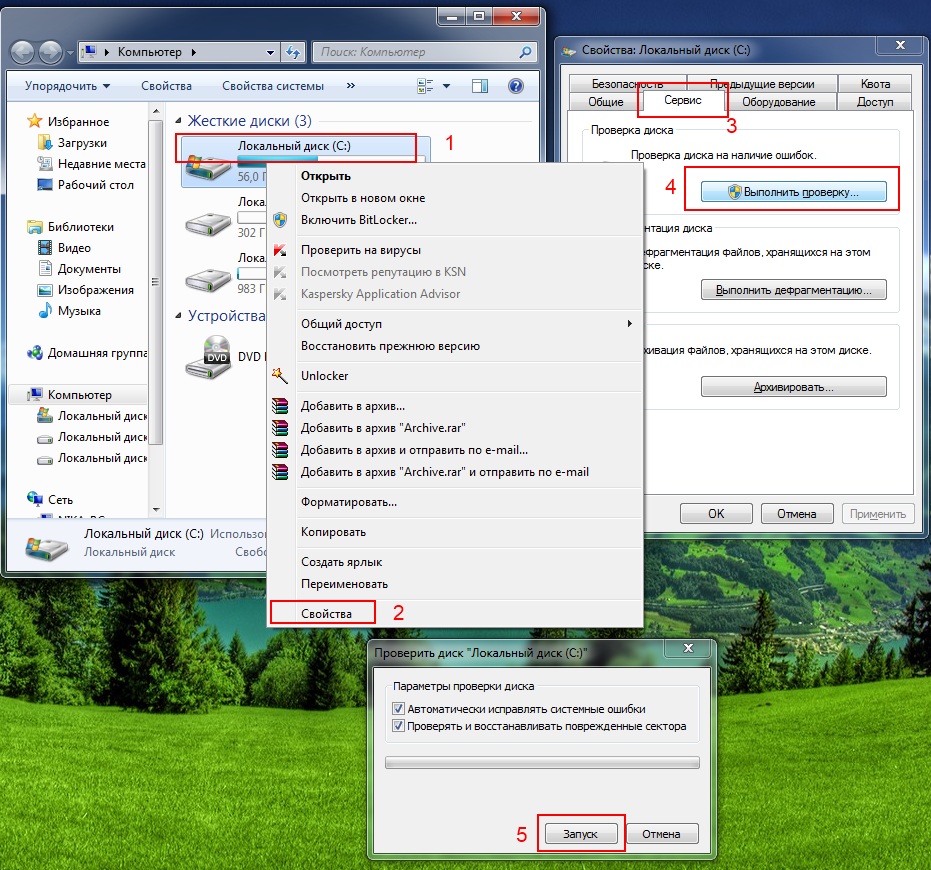
Sada znate što učiniti ako se pojavi plavi ekran smrti. Jedan od ovih savjeta bi trebao pomoći. A ako ne, uvijek možete samostalno utvrditi uzrok kvara pomoću BlueScreenView pomoćni programi(kako ga koristiti je napisano gore).
